Как использовать команду ftp для загрузки файлов в Linux, как использовать команду ftp для загрузки файлов в Linux
Всем привет, мы снова встретились, я ваш друг Цюаньчжаньцзюнь.
Команда ftp в Linux используется для загрузки или выгрузки файлов. Ниже редактор Xuela собрал соответствующие сведения об использовании команды загрузки файлов по ftp в Linux. Надеюсь, это будет полезно всем!
1. Как использовать команду загрузки файлов по ftp в Linux
Формат команды для скачивания файлов с удаленного ftp-сервера:
получить имя файла для загрузки в текущий каталог на удаленном ftp-сервере [имя файла при загрузке в текущий каталог на локальном компьютере], например:
get nmap_file [nmap]
Это означает загрузку файла nmap_file с удаленного ftp-сервера в текущий каталог локального компьютера и изменение имени на nmap.
В скобках указано, можно ли записать файл или нет. Если нет, он будет загружен с именем файла.
Если вы хотите загружать файлы на ftp-сервер, вам необходимо изменить файл конфигурации vsftpd. Его имя — vsftpd.conf, который находится в каталоге /etc. Удалите «#» перед «#write_enable=YES» и сохраните его, затем перезапустите службу vsftpd:
sudo service vsftpd restart。
2. Как использовать команду загрузки файлов по FTP в Linux
Формат команды для загрузки файлов на удаленный ftp-сервер:
put Имя файла, который будет загружен в текущий каталог на локальном компьютере [имя файла при загрузке в текущий каталог на удаленном ftp-сервере], например:
put sample.c [ftp_sample.c]
Это означает загрузку файла smaple.c из текущего каталога локального компьютера в текущий каталог удаленного ftp-сервера и изменение имени на ftp_sample.c.
В скобках указано, можно ли записать файл или нет. Если нет, файл будет загружен с именем файла.
3. Ссылка: Общие команды FTP в Linux.
FTP>open [ftpservername] и указанный удаленный Linux Подключение FTP-сервера.
FTP>user [username] [пароль], использовать указанный удаленный Linux Логин пользователя для FTP-сервера.
FTP>pwd,показать удаленный Linux Текущий путь на FTP-сервере.
FTP>ls,Список удаленных Linux Каталоги и файлы по текущему пути на FTP-сервере.
FTP>dir,Список удаленных Linux Каталоги и файлы по текущему пути на FTP-сервере (как указано выше).
FTP>mkdir [foldname], на удаленном Linux Создайте указанный каталог по текущему пути на FTP-сервере.
FTP>rmdir [foldname], удалить удаленный Linux Указанный каталог по текущему пути на FTP-сервере.
FTP>cd [foldname], изменить удаленный Linux Рабочий каталог на FTP-сервере.
FTP>delete [имя файла], удалить удаленный Linux Указанный файл на FTP-сервере.
FTP>rename [filename] [newfilename], переименовать удаленный Linux Указанный файл на FTP-сервере.
FTP>close,с удаленногоLinux FTP-сервер отключен, но приглашение к параметру команды FTP сохраняется.
FTP>disconnect,с удаленногоLinux FTP-сервер отключен, но приглашение к параметру команды FTP сохраняется (так же, как указано выше).
FTP>bye,Конечный и удаленный Linux Подключение FTP-сервера.
FTP>quit,Конечный и удаленный Linux Подключение к FTP-серверу (то же, что и выше).
FTP>!,прямойс удаленногоLinux FTP-сервер входит в локальную оболочку.
FTP>exit,(Продолжить предыдущий шаг) Возврат к удаленному Linux из локальной среды оболочки В среде FTP-сервера.
FTP>!ls,Перечислите каталоги и файлы по текущему пути на локальном компьютере.
FTP>lcd [foldname], измените рабочий каталог локального компьютера.
FTP>?,Отображение описания команды FTP.
FTP>help,Отобразить описание команды ftp (то же, что и выше).
Издатель: Лидер стека программистов полного стека, укажите источник для перепечатки: https://javaforall.cn/172569.html Исходная ссылка: https://javaforall.cn

RasaGpt — платформа чат-ботов на основе Rasa и LLM.

Nomic Embed: воспроизводимая модель внедрения SOTA с открытым исходным кодом.

Улучшение YOLOv8: EMA основана на эффективном многомасштабном внимании, основанном на межпространственном обучении, и эффект лучше, чем у ECA, CBAM и CA. Малые цели имеют очевидные преимущества | ICASSP2023
Урок 1 серии Libtorch: Тензорная библиотека Silky C++

Руководство по локальному развертыванию Stable Diffusion: подробные шаги и анализ распространенных проблем

Полностью автоматический инструмент для работы с видео в один клик: VideoLingo

Улучшения оптимизации RT-DETR: облегченные улучшения магистрали | Support Paddle облегченный rtdetr-r18, rtdetr-r34, rtdetr-r50, rtdet

Эксклюзивное оригинальное улучшение YOLOv8: собственная разработка SPPF | Деформируемое внимание с большим ядром (D-LKA Attention), большое ядро свертки улучшает механизм внимания восприимчивых полей с различными функциями

Создано Datawhale: выпущено «Руководство по тонкой настройке развертывания большой модели GLM-4»!

7B превышает десятки миллиардов, aiXcoder-7B с открытым исходным кодом Пекинского университета — это самая мощная модель большого кода, лучший выбор для корпоративного развертывания.

Используйте модель Huggingface, чтобы заменить интерфейс внедрения OpenAI в китайской среде.

Оригинальные улучшения YOLOv8: несколько новых улучшений | Сохранение исходной информации — алгоритм отделяемой по глубине свертки (MDSConv) |

Второй пилот облачной разработки | Быстро поиграйте со средствами разработки на базе искусственного интеллекта

Бесшовная интеграция, мгновенный интеллект [1]: платформа больших моделей Dify-LLM, интеграция с нулевым кодированием и встраивание в сторонние системы, более 42 тысяч звезд, чтобы стать свидетелями эксклюзивных интеллектуальных решений.

Решенная Ошибка | Загрузка PyTorch медленная: TimeoutError: [Errno 110] При загрузке факела истекло время ожидания — Cat Head Tiger

Brother OCR, библиотека с открытым исходным кодом для Python, которая распознает коды проверки.

Новейшее подробное руководство по загрузке и использованию последней демонстрационной версии набора данных COCO.

Выпущен отчет о крупной модели финансовой отрасли за 2023 год | Полный текст включен в загрузку |

Обычные компьютеры также могут работать с большими моделями, и вы можете получить личного помощника с искусственным интеллектом за три шага | Руководство для начинающих по локальному развертыванию LLaMA-3

Одной статьи достаточно для анализа фактора транскрипции SCENIC на Python (4)

Бросая вызов ограничениям производительности небольших видеокарт, он научит вас запускать большие модели глубокого обучения с ограниченными ресурсами, а также предоставит полное руководство по оценке и эффективному использованию памяти графического процессора!

Команда Fudan NLP опубликовала 80-страничный обзор крупномасштабных модельных агентов, в котором в одной статье представлен обзор текущего состояния и будущего агентов ИИ.

[Эксклюзив] Вы должны знать о новой функции JetBrains 2024.1 «Полнострочное завершение кода», чтобы решить вашу путаницу!

Краткое изложение базовых знаний о регистрации изображений 1.0

Новейшее подробное руководство по установке и использованию библиотеки cv2 (OpenCV, opencv-python) в Python.
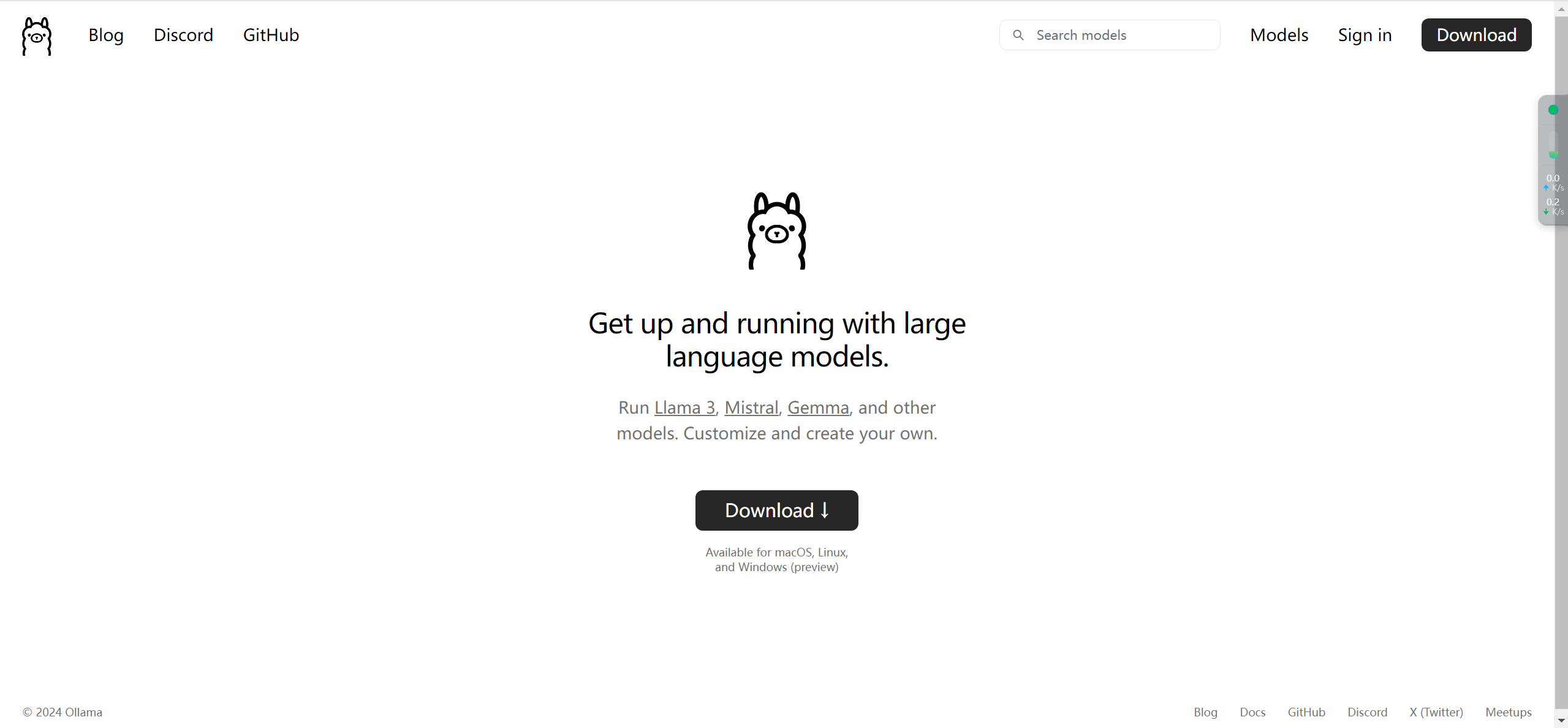
Легко создайте локальную базу знаний для крупных моделей на основе Ollama+AnythingLLM.

[Решено] ошибка установки conda. Среда решения: не удалось выполнить первоначальное зависание решения. Повторная попытка с помощью файла (графическое руководство).

Одна статья поможет вам понять RAG (Retrival Enhanced Generation) | Введение в концепцию и теорию + практику работы с кодом (включая исходный код).
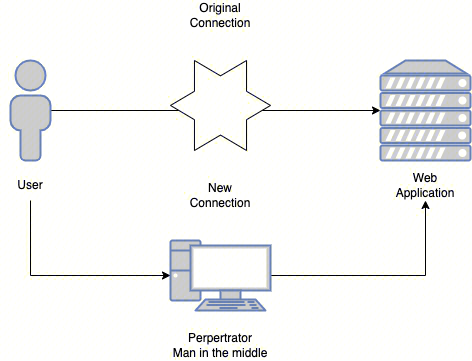
Эволюция архитектуры шлюза облачной разработки

